Accédez au visualiseur de l'assistant de fatigue à partir de n'importe quelle étape de l'analyse dans le navigateur (l'arborescence) d'un formulaire. Le visualiseur affiche le modèle MEF de base ou le modèle MEF avec les résultats de fatigue avec contour (si les résultats sont disponibles). Si vous effectuez un calcul de fatigue, le visualiseur affiche par défaut le contour des résultats.
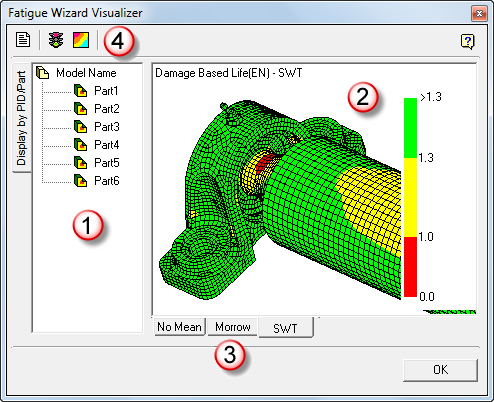
Fonctions du visualiseur :
Le visualiseur de l'assistant de fatigue est divisé en plusieurs zones :
1. Navigateur (arborescence)
La fenêtre du navigateur affiche une liste des composants d'un modèle et indique l'état des propriétés d'affichage. Vous pouvez définir des pièces individuelles pour afficher les résultats avec contour (si disponible), les rendre invisibles ou afficher uniquement le maillage par éléments finis sous-jacent de la pièce.
Pour définir les propriétés d'affichage d'une pièce
- Cliquez sur un en-tête de composant dans le navigateur pour modifier les paramètres d'affichage du composant. Le composant est mis en évidence dans la zone graphique et l'icône du navigateur prend la couleur cyan uni pour indiquer que le composant est sélectionné à des fins de modification.
- Cliquez dans la fenêtre du navigateur avec le bouton droit de la souris. Dans le menu, choisissez l'une des actions suivantes :
- Afficher (activer l'affichage de la pièce si elle n'est pas affichée)
- Masquer (désactiver l'affichage de la pièce si elle est affichée)
- Changer la couleur (sélectionnez la couleur de composant à afficher lorsque les résultats de fatigue ne sont pas affichés)
- Afficher/masquer les résultats (basculez entre les résultats de fatigue avec contour et la couleur de composant sous-jacente)
2. Zone graphique
La zone graphique contient l'affichage principal du maillage par éléments finis et des résultats avec contour. Le type d'affichage et le jeu de résultats en cours sont affichés dans la partie supérieure gauche de la fenêtre.
Affichage dynamique
Vous pouvez effectuer un panoramique, un zoom ou une rotation du maillage par éléments finis et des résultats avec contour à l'aide de commandes combinées de la souris et du clavier.
L'assistant de fatigue propose un affichage dynamique 3D complet, disponible avec une souris à 3 boutons. Vous pouvez positionner le modèle de façon à le voir sous tous les angles.
Prenons, par exemple, l'image qui s'affiche dans la zone graphique ci-dessous. Imaginez un axe XYZ situé au centre de l'écran et un cercle comme sur l'illustration.
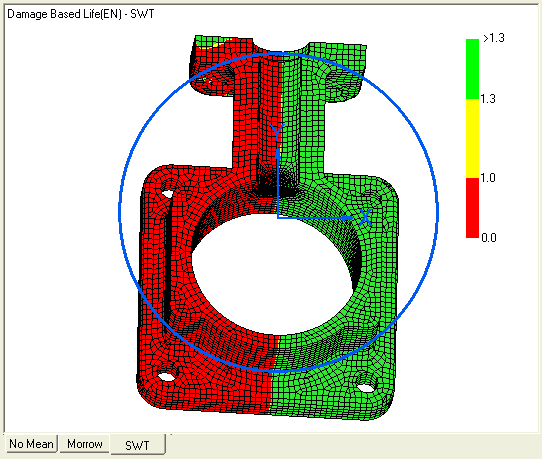
L'axe X est horizontal, l'axe Y est vertical et l'axe Z pointe vers l'extérieur de l'écran.
Rotation autour des axes X et Y (axes affichés à l'écran)
- Déplacez le curseur à l'intérieur du cercle bleu imaginaire.
- Maintenez le bouton de la souris enfoncé.
- Déplacez le curseur vers le haut et vers le bas pour faire pivoter le modèle autour de l'axe X.
- Déplacez le curseur vers la gauche et vers la droite pour faire pivoter le modèle autour de l'axe Y.
Rotation libre
- Déplacez le curseur dans une direction pour faire pivoter le modèle librement autour des trois axes.
Rotation autour de l'axe Z (axe affiché à l'écran)
- Déplacez le curseur à l'extérieur du cercle bleu imaginaire et près du bord gauche de la zone graphique.
- Maintenez le bouton de la souris enfoncé.
- Déplacez le curseur vers le haut et vers le bas pour faire pivoter le modèle autour de l'axe Z.
Panoramique/Déplacement sur les axes X et Y (axes affichés à l'écran)
- Déplacez le curseur à l'intérieur du cercle bleu imaginaire.
- Maintenez enfoncé le bouton central de la souris.
- Déplacez le curseur vers le haut et vers le bas pour déplacer le modèle sur l'axe Y.
- Déplacez le curseur vers la gauche et vers la droite pour déplacer le modèle sur l'axe X.
Zoom
- Déplacez le curseur à l'extérieur du cercle bleu imaginaire et près du bord gauche de la zone graphique.
- Maintenez enfoncé le bouton central de la souris.
- Déplacez le curseur vers le haut ou vers le bas pour effectuer un zoom avant ou arrière.
En combinant les actions ci-dessus, vous pouvez positionner le point de vue du modèle n'importe où dans l'espace.
Menu contextuel
Cliquez dans la zone graphique principale avec le bouton droit de la souris pour afficher un menu contenant plusieurs options d'affichage. Il existe plusieurs vues standard, selon les plans globaux, et une option de vue isométrique.
En outre, vous pouvez afficher ou masquer les axes de rotation du modèle. Lorsqu'ils sont affichés, cliquez sur l'un des cercles représentant un plan de rotation et faites glisser le curseur pour faire pivoter la vue autour de l'axe global associé. Cet outil permet de contraindre la rotation à uniquement l'axe X, Y ou Z global.
Résultats
Dans un jeu de résultats avec contour, une bande de contour s'affiche sur le côté droit de la fenêtre. Ces bandes s'échelonnent entre la valeur minimale et la valeur maximale du jeu de résultats. Vous pouvez les personnaliser, comme illustré ici.
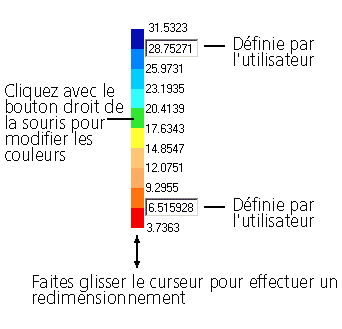
Vous pouvez également afficher les données en tant que nombre de cycles ou au format log10 du nombre de cycles.
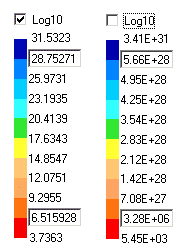
3. Onglets de jeu de résultats
Pour chaque type d'analyse (SN, EN ou FSF), par défaut, l'assistant de fatigue calcule deux ou trois jeux de résultats différents. Si vous calculez la durée de vie, ces jeux de résultats contiennent les trois types de correction de contrainte moyenne disponibles. Lorsque vous calculez le facteur de sécurité de fatigue, ces jeux de résultats contiennent les deux méthodes de calcul du FSF (constante R ou constante M).
Pour afficher les différents jeux de résultats, choisissez l'un des onglets situés en bas de la fenêtre graphique principale.
4. Barre d'outils principale
La barre d'outils principale est visible uniquement si des résultats sont disponibles et s'affiche dans la partie supérieure de l'écran du visualiseur. Utilisez cette barre d'outils pour les outils de rapport et les types de tracé.
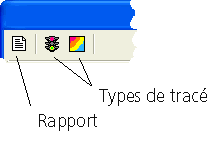
Type de tracé
L'assistant de fatigue affiche deux types de résultats avec contour : le tracé tricolore et un tracé de contour à dix bandes standard. Pour passer d'un type à l'autre, cliquez sur l'icône appropriée dans la barre d'outils principale.
Le tracé tricolore présente un aperçu des zones du modèle qui affichent des résultats de fatigue acceptables (vert), passables (jaune) et inacceptables (rouge). L'assistant de fatigue se rapporte au résultat souhaité que vous avez saisi à l'étape 5 pour déterminer la bande dans laquelle placer les résultats.
Cet affichage sert uniquement à signaler les zones nécessitant davantage votre attention. C'est à vous de déterminer si les résultats calculés par l'assistant de fatigue sont acceptables. Lorsque l'assistant de fatigue crée le tracé tricolore, tout résultat en dessous de la valeur souhaitée est inacceptable et apparaît donc en rouge. Tout résultat 1,3 fois supérieur au résultat saisi est acceptable et s'affiche en vert. Les résultats calculés par l'assistant de fatigue étant compris entre les deux autres classifications sont considérés comme passables et s'affichent en jaune.
Rapport
Utilisez l'assistant de fatigue pour générer un rapport automatique, résumant les paramètres de calcul et les résultats. Accédez au rapport à l'aide du bouton prévu à cet effet. Modifiez et enregistrez le rapport à l'aide des boutons affichés dans la barre d'outils principale.
Pour obtenir plus d'informations sur le rapport, voir la page Générateur de rapport.